Konversi ANYDESK menjadi MP4
Apakah ada cara untuk mengubah file .anydesk ke format .mp4?
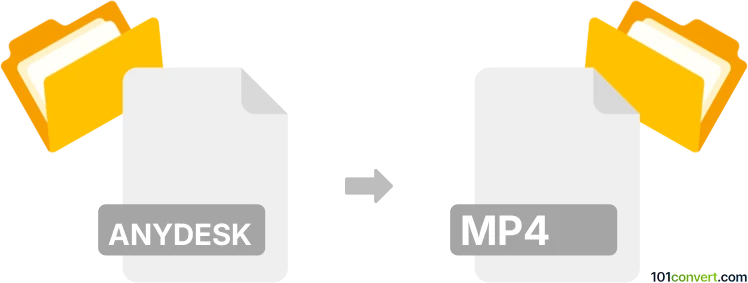
Bagaimana mengkonversi anydesk ke mp4 berkas
- Video
- Peringkat: 2.5/5
AnyDesk adalah aplikasi desktop jarak jauh yang digunakan untuk pengendalian jarak jauh, berbagi desktop, pertemuan online, dan transfer file antar komputer. Jika Anda mencari cara untuk mengonversi sesi AnyDesk menjadi file video MP4, itu mungkin berarti Anda ingin merekam tangkapan layar sesi AnyDesk dan kemudian menyimpannya sebagai file video MP4. AnyDesk tidak memiliki fitur perekaman bawaan, jadi Anda harus menggunakan alat perekam layar.
Merekam sesi AnyDesk menjadi video MP4 di Windows
- OBS Studio adalah perangkat lunak perekaman video dan streaming langsung yang gratis dan sumber terbuka. Mulai sesi AnyDesk Anda. Buka OBS Studio, pilih layar atau jendela tempat AnyDesk berjalan, dan mulai merekam.
- Windows Game Bar: Tekan Windows + G untuk membuka Game Bar saat sesi AnyDesk Anda aktif. Klik tombol "Record" untuk mulai dan berhenti merekam. Ini menyimpan video dalam format MP4 secara default.
AnyDesk menjadi MP4 di Mac
- QuickTime Player: Buka QuickTime Player, lalu navigasikan ke File ► New Screen Recording. Pilih area layar tempat AnyDesk berjalan dan mulai merekam.
- OBS Studio: Seperti di Windows, Anda dapat menggunakan OBS Studio di Mac untuk merekam sesi AnyDesk Anda.
Konversi Anydesk ke MP4 di perangkat iOS
Gunakan fitur perekaman layar bawaan. Pergi ke Settings ► Control Center ► Customize Controls, kemudian tambahkan Screen Recording. Gesek dari bawah tepi (atau dari pojok kanan atas pada iPhone X atau yang lebih baru) untuk mengakses Control Center dan mulai merekam.
AnyDesk menjadi MP4 menggunakan Android
Kebanyakan perangkat Android dilengkapi dengan perekam layar. Akses dari panel Quick Settings dan mulai merekam sesi AnyDesk Anda. Jika perangkat Anda tidak memiliki fitur ini, Anda dapat mengunduh aplikasi pihak ketiga seperti AZ Screen Recorder dari Google Play Store.
Linux
- Kazam adalah alat perekam layar sederhana untuk Linux. Buka Kazam dan pilih layar atau jendela yang ingin Anda rekam, dalam hal ini adalah jendela AnyDesk.
- OBS Studio tersedia untuk Linux dan dapat merekam sesi AnyDesk Anda.
Setelah merekam sesi Anda menggunakan salah satu metode ini, file tersebut akan disimpan sebagai video MP4, yang dapat Anda lihat, edit, atau bagikan sesuai kebutuhan.